Как поставить апостроф на клавиатуре

Апостроф используется при написании некоторых слов в русском, украинском, белорусском языках. Этот перечень не полный. Также он может понадобиться в программировании для проставления комментариев и в вики-разметке текста для регулирования его вида (курсив, полужирный, жирный курсив). Как выглядит апостроф?
Апостроф – это небуквенный орфографический знак, который имеет вид надстрочной запятой.
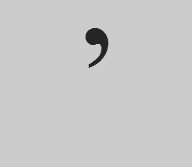
Но есть и другой его вид
Как проставить с клавиатуры апостроф при наборе текста
Так как в базе редактораWord, входящего в пакет Microsoft Office, находится большой выбор знаков, которые, так или иначе, похожи на апостроф, существует вероятность использования его некорректного вида. Это приведет к тому, что модуль проверки орфографии будет воспринимать такое написание как ошибочное. Поэтому необходимо использовать правильную форму.
Три простых шага, чтобы поставить апостроф:
- В месте, где предполагается наличие апострофа, ставим курсор.
-Включаем цифровую клавиатуру нажатием на клавишу «NumLock».
- Зажимаем кнопку «Alt» и набираем на цифровой клавиатуре цифровой код апострофа «8217».
После чего в указанном месте слова должен появиться корректный значок апострофа.

Также правильным апострофом является символ, который можно добавить, нажав и удерживая «Alt», а затем набрать «39».
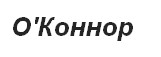
Для тех пользователей, которым не критично, как именно должен выглядеть апостроф, можно воспользоваться следующей комбинацией горячих клавиш - «Alt+96».

Легко заметить, что такой вариант апострофа модуль забраковал и выделил, как ошибочное написание. Для ноутбука эти варианты неприемлемы, ведь на клавиатуре отсутствует цифровой модуль. Поэтому предпочтительней воспользоваться комбинацией клавиш «Ctrl+ двойное нажатие Є или Э».
